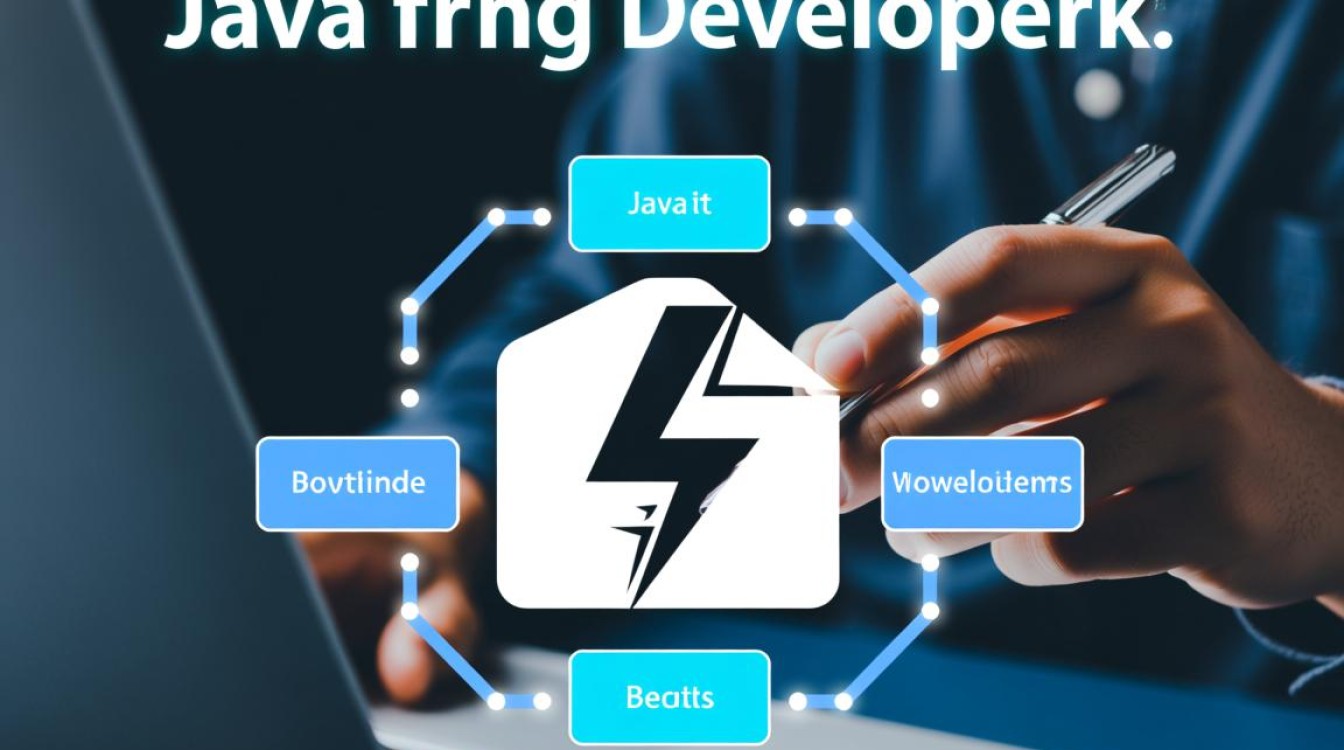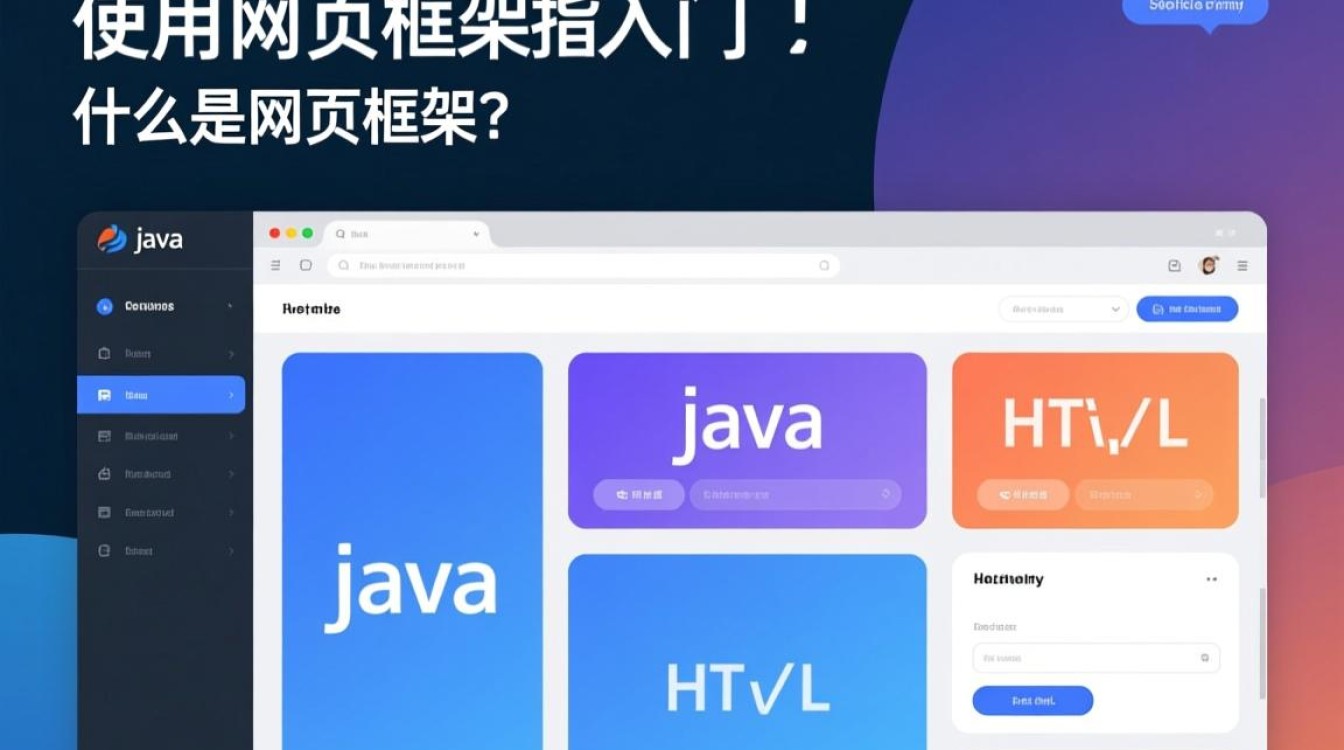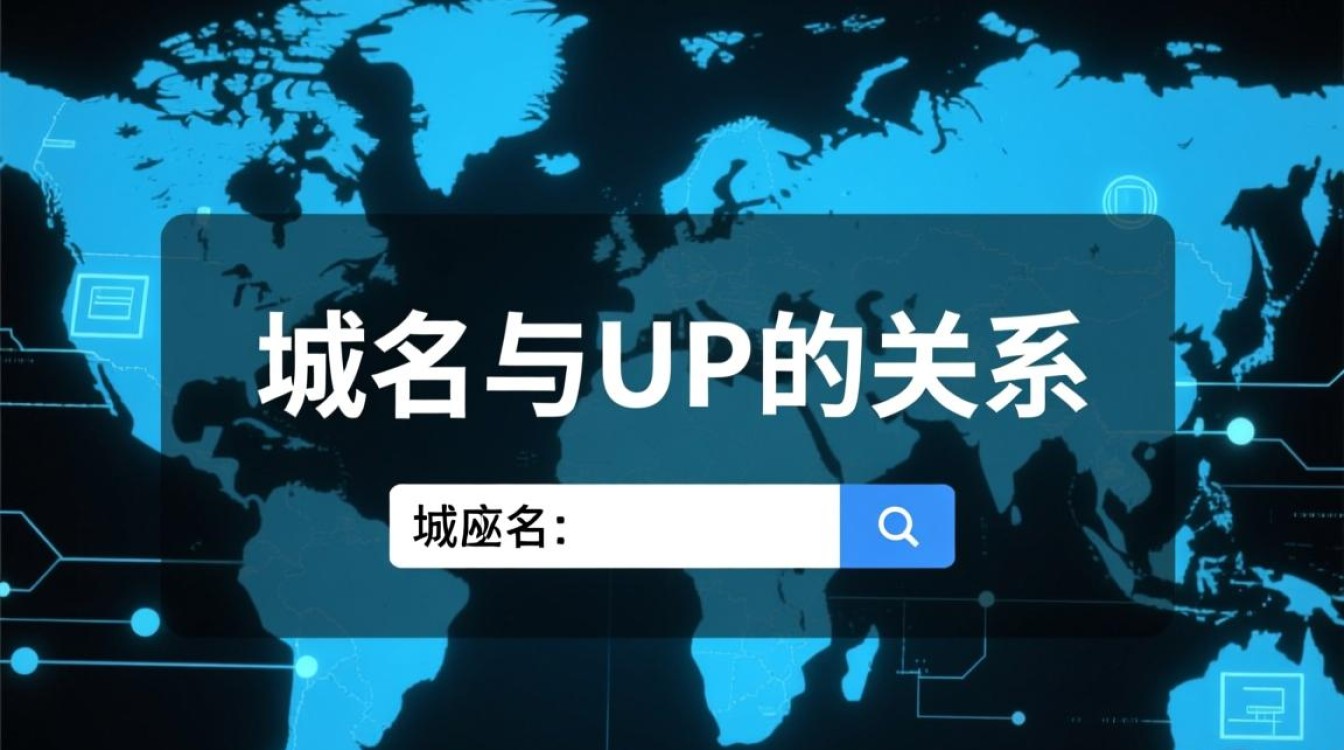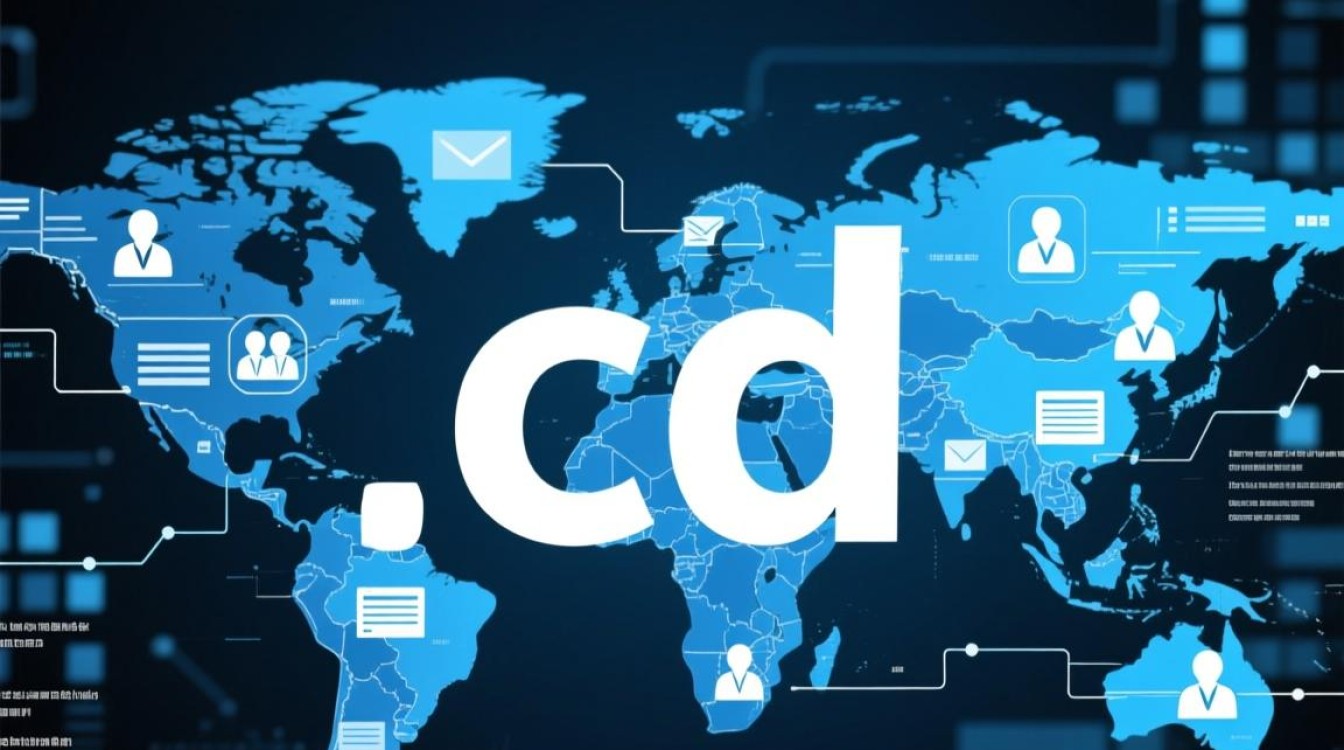虚拟机软件崩溃是许多用户在使用虚拟化技术时可能遇到的问题,它不仅会导致当前运行的工作中断,还可能对虚拟机中的数据安全造成威胁,本文将从崩溃的常见原因、诊断方法、预防措施以及应急处理四个方面,全面解析虚拟机软件崩溃问题,帮助用户有效应对和避免此类情况。

虚拟机软件崩溃的常见原因
虚拟机软件崩溃的发生往往并非单一因素导致,而是多种问题共同作用的结果,了解这些常见原因,有助于用户从根本上减少崩溃的发生。
系统资源不足
虚拟机的运行依赖于宿主机的物理资源,包括CPU、内存、磁盘空间和显卡资源,当宿主机同时运行多个高负载程序,或虚拟机分配的资源超出宿主机承载能力时,虚拟机软件可能会因资源耗尽而崩溃,分配给虚拟机的内存过大,导致宿主机内存不足,系统会强制终止虚拟机进程,引发崩溃。
虚拟机配置不当
不合理的虚拟机配置是导致崩溃的另一个重要原因,分配的磁盘空间不足导致虚拟机磁盘写满、启用不兼容的硬件虚拟化功能、或选择与宿主机操作系统不兼容的虚拟机操作系统版本,都可能引发软件崩溃,虚拟机快照操作异常、虚拟硬盘文件损坏等问题也会直接导致虚拟机软件崩溃。
软件与驱动冲突
虚拟机软件本身可能存在Bug,或与宿主机的操作系统、驱动程序不兼容,宿主机更新显卡驱动后,虚拟机的3D加速功能可能因驱动冲突而失效,导致虚拟机软件崩溃,虚拟机内部安装的某些不兼容软件或驱动程序,也可能破坏虚拟化环境,引发系统不稳定。
外部因素干扰
突然的断电、宿主机操作系统蓝屏、或病毒/恶意软件攻击等外部因素,也可能导致虚拟机软件崩溃,网络连接异常或存储设备故障(如NAS掉线)会影响虚拟机磁盘的读写操作,进而引发软件崩溃。
虚拟机软件崩溃的诊断方法
当虚拟机软件崩溃后,快速准确地定位问题根源是恢复服务的关键,以下几种方法可以帮助用户有效诊断崩溃原因。
检查虚拟机日志文件
虚拟机软件通常会生成详细的日志文件,记录运行过程中的错误信息,VMware的日志文件位于虚拟机目录下的vmware.log,VirtualBox的日志文件则可通过“查看”->“虚拟介质管理”->“日志”路径找到,通过分析日志中的错误代码和异常描述,可以初步判断崩溃是否由资源不足、驱动冲突或配置问题引起。
监控宿主机资源使用情况
在崩溃发生时,立即查看宿主机的任务管理器或资源监视器,检查CPU、内存、磁盘和网络的使用率,如果资源占用率持续接近100%,则说明崩溃可能与资源不足有关,还需关注宿主机是否出现蓝屏或系统错误,这可能是虚拟化软件与宿主机硬件不兼容的信号。

测试虚拟机硬件兼容性
如果怀疑是硬件配置问题,可以尝试修改虚拟机的硬件设置,暂时禁用3D加速、减少内存分配或更换虚拟硬盘控制器类型(如从SATA切换到IDE),然后重新启动虚拟机,观察是否依然崩溃,若修改后问题消失,则可确定是硬件配置不当导致的崩溃。
重新安装或更新虚拟机软件
若日志显示虚拟机软件本身存在错误,或怀疑软件版本过旧,可以尝试更新到最新版本的虚拟机软件,如果更新后问题依旧,可能需要考虑重新安装虚拟机软件,并在安装过程中选择“修复”或“自定义”选项,以排除软件损坏的可能性。
虚拟机软件崩溃的预防措施
预防虚拟机软件崩溃比事后修复更为重要,通过采取以下措施,可以显著降低崩溃的发生概率。
合理分配虚拟机资源
在创建虚拟机时,应根据实际需求合理分配CPU、内存和磁盘空间,避免一次性分配过多资源,导致宿主机负载过高,建议为虚拟机设置资源上限,防止虚拟机占用过多宿主机资源而影响系统稳定性。
定期更新与维护
保持虚拟机软件、宿主机操作系统及虚拟机内部操作系统的更新,确保所有组件都使用最新的稳定版本,定期清理虚拟机中的临时文件、卸载不必要软件,并检查虚拟硬盘的健康状态,可以有效减少因软件冲突或磁盘问题导致的崩溃。
避免高风险操作
在虚拟机运行过程中,避免进行高风险操作,如强制关闭虚拟机、在虚拟机运行时修改硬件配置、或在宿主机进行大量磁盘读写操作,建议为重要虚拟机创建定期快照,以便在崩溃后快速恢复到正常状态。
优化虚拟机环境
根据虚拟机的用途优化环境设置,对于用于测试的虚拟机,可以禁用不必要的硬件加速功能;对于用于生产环境的虚拟机,建议使用冗余存储和电源备份,以应对突发硬件故障。
虚拟机软件崩溃的应急处理
即使采取了预防措施,虚拟机软件崩溃仍可能发生,掌握应急处理方法,可以帮助用户最大限度地减少数据损失和业务中断。

安全关闭虚拟机
当虚拟机软件出现无响应或崩溃迹象时,避免直接强制关闭宿主机,首先尝试通过虚拟机管理界面安全关闭虚拟机,若无法操作,再考虑通过任务管理器结束虚拟机进程,这样可以减少虚拟机磁盘文件损坏的风险。
检查虚拟机磁盘文件
崩溃后,使用虚拟机软件的“检查磁盘”功能(如VMware的“修复虚拟机”工具)扫描虚拟硬盘文件,修复可能存在的逻辑错误,如果虚拟机无法启动,可以尝试将虚拟硬盘文件挂载到另一台虚拟机中,备份重要数据后再进行修复。
从快照恢复
如果之前为虚拟机创建了快照,可以选择最近的快照进行恢复,快照可以快速将虚拟机恢复到崩溃前的状态,但需注意快照不会保存崩溃后产生的新数据,因此恢复前需确保重要数据已备份。
联系技术支持
如果以上方法均无法解决问题,建议联系虚拟机软件的技术支持团队,提供日志文件、崩溃截图及环境配置信息,以便专业技术人员协助定位问题。
虚拟机软件崩溃虽然令人困扰,但通过了解其常见原因、掌握诊断方法、采取预防措施并熟悉应急处理流程,用户可以有效地降低风险并快速恢复服务,虚拟化技术的稳定性离不开用户的合理使用和维护,只有将技术与规范操作相结合,才能充分发挥虚拟化技术的优势,为工作和学习提供可靠支持。